Как установить сид в майнкрафт
Куда вводить сид в майнкрафте?
Если вы скучаете от однообразности онлайн игр, то наверное, стоит попробовать свои силы в Майнкрафт. Данный тип игры позволяет телепортироваться в мир приключений, меняя реальности зависимо от настроения. А помогут игроку в этом специальные дополнения в игре именуемые сидами. Что же представляет пред собой определение сид.
По сути — это нестандартные карты для игры. У каждой карты есть присвоенный индивидуальный код. Например, даже сейчас добывая ресурсы в одиночной игре, вы поможете нажать клавишу F3 и узнать какой сид сейчас введён. Перед вами появится двадцатизначный шифр из чисел.
Как ввести сид?
Порядок действий следующий. Выбираем одиночную игру. После, создаём новый мир, нажимаем опцию «More World Options» она же «Дополнительные настройки мира» — откроется окошко с дополнительными настройками мира, и вводим номер нужного игроку seed, в появившимся поле.

Ежели вы незнаете что там указать, то генерация будет случайной. Ещё одной особенностью обновлений является то, что порою сиды разных версий с одинаковым номером имеют разный внешний вид (рельеф). А это только подбодряет многих пользователей онлайн-игры.
Ежели, игрок находится в другой версии Майнкрафта (карманное издание) — выполняем следующий порядок действий. Создаем «Новый мир», тапаем по опции «advanced».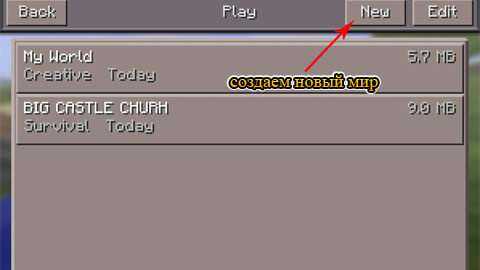
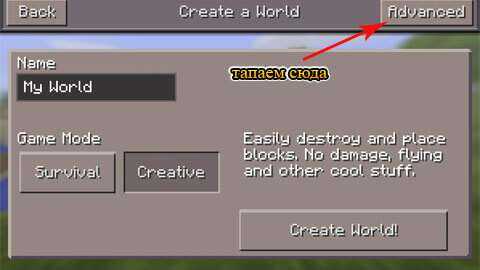
Отрывается окно в котором и ищем строчку с названием seed. Туда и вписываем нужный код. Тапните по «Infinite» чтобы не ограничивать свой мир.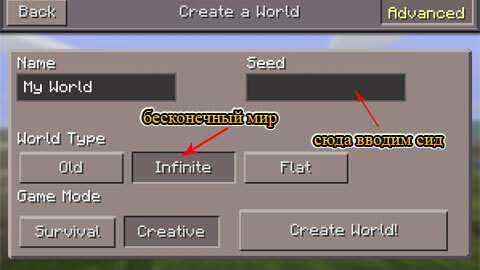
Поделиться интересным сидом можно всегда с другим пользователем. Так, на разных компьютерах вы сможете переместиться (создать) в желаемую реальность, правда точка перемещения будет случайной.
( Пока оценок нет )
Понравилась статья? Поделиться с друзьями:
Как скачать и установить Minecraft Seeds
На нашем веб-сайте семена Minecraft передаются с использованием соответствующих исходных кодов Minecraft, но на самом деле существует другой способ передачи семян, который не требует исходного кода Minecraft. Этот метод включает загрузку реальных файлов мира Minecraft из Интернета. Если вы хотите увидеть видео с описанием шагов, просто прокрутите сообщение до конца.
Цель этого руководства - получить карту мира Minecraft из Интернета и поместить ее в свои сохранения Minecraft, чтобы вы могли открыть ее в игре и поиграть с ней.
Прежде всего, вам нужно найти мир Minecraft, который вы хотите скачать. Существует множество веб-сайтов, на которых размещены миры Minecraft, и мы рекомендуем вам проверить исходную ветку на форумах Minecraft (http://www.minecraftforum.net/forum/50-seeds/). Однако обратите внимание, что некоторым картам Minecraft могут потребоваться моды для правильной работы, поэтому обязательно выясните, какие моды нужны карте Minecraft, и установите их, прежде чем устанавливать их на свой компьютер.
Теперь, когда вы нашли сид Minecraft, следующий шаг - загрузить его в место на вашем компьютере, чтобы вы могли переместить его позже.Обычно файлы, загруженные из Интернета, находятся в папке «Загрузки».
После того, как сид Minecraft будет загружен, найдите его на своем компьютере и, если необходимо, разархивируйте его в папку. Если у вас нет программы для распаковки файлов, мы рекомендуем WinRAR или 7Zip, хотя Windows должна иметь возможность распаковывать файлы .zip по умолчанию.
Следующий шаг - переместить извлеченную вами папку мира Minecraft в папку сохранений Minecraft. В зависимости от операционной системы, которую использует ваш компьютер, папка сохранения Minecraft может располагаться в разных местах, поэтому здесь мы включили расположение для Windows, Mac OSX и Linux.
Windows:% appdata% \. Minecraft \ saves
Mac OSX: / Users / * yourusername * / Library / Application Support / minecraft / saves /
Linux: `/.minecraft/saves
Теперь просто переместите извлеченную папку в папку сохранений Minecraft. Если хотите, вы можете переименовать папку, и это изменит имя, которое отображается в Minecraft при поиске в мирах Minecraft.
Вот и все! Теперь вы можете запустить Minecraft, чтобы насладиться недавно загруженным сидом Minecraft.
Надеюсь, это руководство поможет вам всем. Мы собираемся опубликовать еще одну статью о том, как загрузить созданный вами мир Minecraft, чтобы другие вскоре могли его использовать!
.Как использовать команду Seed в Minecraft
В этом руководстве Minecraft объясняется, как использовать команду / seed со снимками экрана и пошаговыми инструкциями.
Каждый мир Minecraft создается с помощью семени в Генераторе миров. Скажем, вам очень нравится мир Minecraft, который вы изучаете, но вы не знаете, какое семя было использовано для создания мира. Есть способ узнать семя, а затем поделиться им с друзьями.
Давайте посмотрим, как найти начальную точку мира с помощью команды / seed.
Поддерживаемые платформы
Команда / seed доступна в следующих версиях Minecraft:
* Версия, в которой он был добавлен или удален, если применимо.
ПРИМЕЧАНИЕ. Pocket Edition (PE), Xbox One, PS4, Nintendo Switch и Windows 10 Edition теперь называются Bedrock Edition. Мы продолжим показывать их индивидуально для истории версий.
Требования
Чтобы запускать игровые команды в Майнкрафт, вы должны включить читы в своем мире.
Затем вы можете продолжить создание своего мира, как обычно.
Команда семян
Seed Command в Minecraft Java Edition (ПК / Mac)
Minecraft Java Edition (ПК / Mac), синтаксис для поиска начального значения, используемого для создания вашего мира:
/ семена
Как ввести команду
1. Откройте окно чата
Самый простой способ запустить команду в Minecraft - в окне чата. Управление игрой для открытия окна чата зависит от версии Minecraft:
- Для Java Edition (ПК / Mac) нажмите клавишу T , чтобы открыть окно чата.
2. Введите команду
В этом примере мы собираемся найти семя, используемое для создания нашего мира, с помощью следующей команды:
/ семена
Введите команду в окне чата. По мере ввода вы увидите, что команда появляется в нижнем левом углу окна игры. Нажмите клавишу Enter , чтобы запустить команду.
После ввода команды на экране появится начальное значение:
Вы увидите сообщение «Seed: xxx» в нижнем левом углу окна игры, где xxx - это начальное значение.Это число - начальное значение, которое вы использовали бы для повторного воссоздания этого мира.
СОВЕТ: Вы можете нажать на начальный номер, чтобы скопировать его в окно чата.
Другие игровые команды
Вы можете использовать другие команды и читы в Minecraft, например:
.Как сделать семена в Minecraft
В этом руководстве Minecraft объясняется, как крафтить семена с помощью снимков экрана и пошаговых инструкций.
В Minecraft семена - это предмет, который нельзя сделать с помощью верстака или печи. Вместо этого вам нужно найти и собрать этот предмет в игре.
Давайте посмотрим, как добавить семена в свой инвентарь.
Поддерживаемые платформы
Seeds доступны в следующих версиях Minecraft:
* Версия, в которой он был добавлен или удален, если применимо.
ПРИМЕЧАНИЕ. Pocket Edition (PE), Xbox One, PS4, Nintendo Switch и Windows 10 Edition теперь называются Bedrock Edition. Мы продолжим показывать их индивидуально для истории версий.
Где найти семена в творческом режиме
Определения
- Платформа - это подходящая платформа.
- Версия (и) - это номера версий Minecraft, где элемент можно найти в указанном месте меню ( мы протестировали и подтвердили этот номер версии ).
- Расположение меню Creative - это расположение элемента в меню Creative.
Как получить семена в режиме выживания
Вы можете добавить семена в свой инвентарь в режиме выживания, найдя высокую траву и собрав ее. Итак, приступим!
1. Найдите траву или двойную высокую траву
Во-первых, вам нужно найти область в вашем мире Minecraft, в которой много травы или двойная высокая трава.
2. Разбейте траву
Управление в игре по разбиванию травы зависит от версии Minecraft:
- Для Java Edition (ПК / Mac): щелкните левой кнопкой мыши и удерживайте траву.
- Для Pocket Edition (PE) вы нажимаете и удерживаете траву.
- Для Xbox 360 и Xbox One: нажмите и удерживайте кнопку RT на контроллере Xbox.
- Для PS3 и PS4: нажмите и удерживайте кнопку R2 на контроллере PS.
- Для Wii U нажмите и удерживайте кнопку ZR на геймпаде.
- Для Nintendo Switch: нажмите и удерживайте кнопку ZR на контроллере.
- Для Windows 10 Edition: щелкните левой кнопкой мыши и удерживайте траву.
- For Education Edition: щелкните левой кнопкой мыши и удерживайте траву.
Обычно вы не получаете семена, когда разбиваете свой первый блок высокой травы. Вам нужно будет продолжать разбивать блоки высокой травы, пока, наконец, не появятся семена. Семена будут плавать по земле.
3. Соберите семена
Убедитесь, что вы подобрали семена, прежде чем они исчезнут.
Как только вы подберете семена, они появятся на вашей панели быстрого доступа.
Семена - полезные предметы, и их следует хранить в инвентаре, чтобы использовать в дальнейшем.Обычно они используются для посадки пшеницы в Minecraft.
Идентификатор и название предмета
- Ява
- PE
- Xbox
- PS
- Нинтендо
- Win10
- Edu
Minecraft Java Edition (ПК / Mac)
В Minecraft у сидов есть следующие Имя, ID и DataValue:
| Арт. | Описание ( Minecraft ID Name ) | Minecraft ID | Minecraft Данные Значение | Платформа | Версия (и) |
|---|---|---|---|---|---|
| семена ( minecraft: | 295 | 0 | Java Edition (ПК / Mac) | 1.8 - 1,12 | |
| семена ( minecraft: | 295 | Java Edition (ПК / Mac) | 1,13 - 1,16,3 |
Ознакомьтесь с полным интерактивным списком идентификаторов Minecraft с возможностью поиска.
Майнкрафт Карманное издание (PE)
В Minecraft у сидов есть следующие Имя, ID и DataValue:
| Арт. | Описание ( Minecraft ID Name ) | Minecraft ID | Minecraft Данные Значение | Платформа | Версия (и) |
|---|---|---|---|---|---|
| семена ( minecraft: | 295 | 0 | Карманное издание (PE) | 0.16,0 - 1,16,40 |
Ознакомьтесь с полным интерактивным списком идентификаторов Minecraft с возможностью поиска.
Minecraft Xbox One
В Minecraft у сидов есть следующие Имя, ID и DataValue:
| Арт. | Описание ( Minecraft ID Name ) | Minecraft ID | Minecraft Данные Значение | Платформа | Версия (и) |
|---|---|---|---|---|---|
| семена ( minecraft: | 295 | 0 | Xbox One | 1.6,0 - 1,16,40 |
Ознакомьтесь с полным интерактивным списком идентификаторов Minecraft с возможностью поиска.
Майнкрафт PS4
В Minecraft у сидов есть следующие Имя, ID и DataValue:
| Арт. | Описание ( Minecraft ID Name ) | Minecraft ID | Minecraft Данные Значение | Платформа | Версия (и) |
|---|---|---|---|---|---|
| семена ( minecraft: | 295 | 0 | PS4 | 1.14,0 - 1,16,40 |
Ознакомьтесь с полным интерактивным списком идентификаторов Minecraft с возможностью поиска.
Minecraft переключатель Nintendo
В Minecraft у сидов есть следующие Имя, ID и DataValue:
| Арт. | Описание ( Minecraft ID Name ) | Minecraft ID | Minecraft Данные Значение | Платформа | Версия (и) |
|---|---|---|---|---|---|
| семена ( minecraft: | 295 | 0 | Nintendo Switch | 1.6,0 - 1,16,40 |
Ознакомьтесь с полным интерактивным списком идентификаторов Minecraft с возможностью поиска.
Майнкрафт Windows 10 Edition
В Minecraft у сидов есть следующие Имя, ID и DataValue:
| Арт. | Описание ( Minecraft ID Name ) | Minecraft ID | Minecraft Данные Значение | Платформа | Версия (и) |
|---|---|---|---|---|---|
| семена ( minecraft: | 295 | 0 | Windows 10 Edition | 0.16,0 - 1,16,40 |
Ознакомьтесь с полным интерактивным списком идентификаторов Minecraft с возможностью поиска.
Minecraft Education Edition
В Minecraft у сидов есть следующие Имя, ID и DataValue:
| Арт. | Описание ( Minecraft ID Name ) | Minecraft ID | Minecraft Данные Значение | Платформа | Версия (и) |
|---|---|---|---|---|---|
| семена ( minecraft: | 295 | 0 | Выпуск для учебных заведений | 1.0 - 1.14.31 |
Ознакомьтесь с полным интерактивным списком идентификаторов Minecraft с возможностью поиска.
Определения
- Описание - так называется элемент, а ( Minecraft ID Name ) - строковое значение, которое используется в игровых командах.
- Minecraft ID - это внутренний номер предмета.
- Minecraft DataValue (или значение урона) определяет вариант блока, если для идентификатора Minecraft ID существует более одного типа.
- Платформа - это подходящая платформа.
- Версия (и) - это номера версий Minecraft, для которых действительны идентификатор и имя Minecraft.
Дать команду семенам
- Ява
- PE
- Xbox
- PS
- Нинтендо
- Win10
- Edu
Дать команду в Minecraft Java Edition (ПК / Mac)
В Minecraft Java Edition (ПК / Mac) 1.13, 1.14, 1.15, 1.16 и 1.16.3, команда / give для Seeds:
/ give @p пшеница_семья 1
В Minecraft Java Edition (ПК / Mac) 1.8, 1.9, 1.10, 1.11 и 1.12 команда / give для Seeds:
/ give @p Wheat_seeds 1 0
Дайте команду в Minecraft Pocket Edition (PE)
В Minecraft Pocket Edition (PE) 0.16.0, 1.0, 1.1, 1.2, 1.4.0, 1.5.0, 1.6.0, 1.7.0, 1.8.0, 1.9.0, 1.10.0, 1.11.0, 1.12.0, 1.13.0, 1.14.0, 1.16.0 и 1.16.40, команда / give для Seeds:
/ give @p Wheat_seeds 1 0
Дайте команду в Minecraft Xbox One
В Minecraft Xbox One 1.6.0, 1.7.0, 1.8.0, 1.9.0, 1.10.0, 1.11.0, 1.12.0, 1.13.0, 1.14.0, 1.16.0 и 1.16.40, команда / give для Seeds:
/ give @p Wheat_seeds 1 0
Дайте команду в Minecraft PS4
В Minecraft PS4 1.14.0, 1.16.0 и 1.16.40 команда / give для Seeds:
/ give @p Wheat_seeds 1 0
Дайте команду в Minecraft Nintendo Switch
В Minecraft Nintendo Switch 1.6.0, 1.7.0, 1.8.0, 1.9.0, 1.10.0, 1.11.0, 1.12.0, 1.13.0, 1.14.0, 1.16.0 и 1.16.40, команда / give для Seeds:
/ give @p Wheat_seeds 1 0
Дайте команду в Minecraft Windows 10 Edition
В Minecraft Windows 10 Edition 0.16.0, 1.0, 1.1, 1.2, 1.4.0, 1.5.0, 1.6.0, 1.7.0, 1.8.0, 1.9.0, 1.10.0, 1.11.0, 1.12. 0, 1.13.0, 1.14.0, 1.16.0 и 1.16.40, команда / give для Seeds:
/ give @p Wheat_seeds 1 0
Дайте команду в Minecraft Education Edition
В Minecraft Education Edition 0.14.2, 1.0, 1.0.18, 1.0.21, 1.4.0, 1.7.0, 1.9.0, 1.12.0, 1.12.60 и 1.14.31, команда / give для Seeds:
/ give @p Wheat_seeds 1 0
Что делать из семян
Вы можете использовать семена для создания предметов в Minecraft, таких как:
Чем заняться с семенами
Вот некоторые действия, которые вы можете делать с семенами в Minecraft:
.Как создать мир с семенем в Minecraft
В этом уроке Minecraft объясняется, как использовать семя для создания мира. Давайте посмотрим, как это сделать.
Фон
Когда вы создаете новый мир в Minecraft, у вас есть возможность создать свой мир, введя семя, которое используется Генератором мира. Когда вы используете семя, ваш мир будет постоянно генерироваться с одними и теми же биомами и структурами каждый раз, когда вы используете это семя.
Чаще всего начальные числа представляют собой числовые значения различной длины, которые могут быть положительными или отрицательными.Если вы не укажете начальное значение при создании своего мира, игра будет использовать случайное начальное значение.
Шаги к созданию мира из семени
Minecraft Java Edition (ПК / Mac)
Чтобы создать мир с помощью семени в Minecraft Java Edition (ПК / Mac), откройте Minecraft Java Edition и нажмите кнопку Create New World .
Затем нажмите кнопку Дополнительные параметры мира ... в меню.
Затем введите семя для Генератора мира.В этом примере мы ввели начальное значение 400061.
Когда вы закончите вводить свой seed и настраивать свой мир, нажмите кнопку Create New World . Это создаст новый мир, используя только что введенное вами семя.
Minecraft Bedrock издание
Чтобы создать мир с помощью семени в Minecraft Bedrock Edition, откройте Minecraft и нажмите кнопку Create New .
Прокрутите вниз до поля Seed и введите свое начальное значение, например 1000.
Когда вы закончите вводить свой seed и настраивать свой мир, нажмите кнопку Create . Это создаст новый мир, используя только что введенное вами семя.

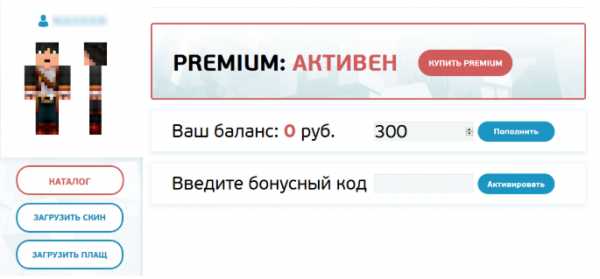


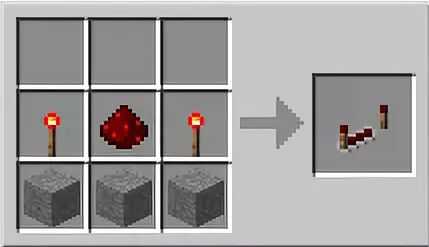
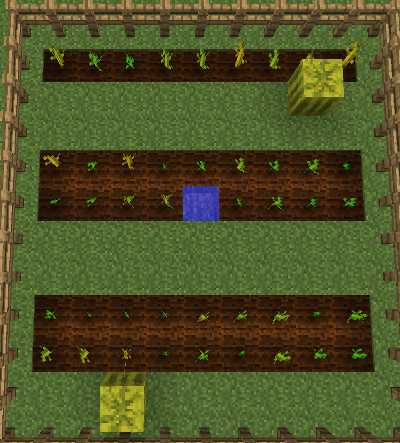
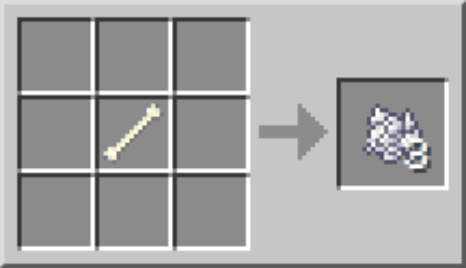
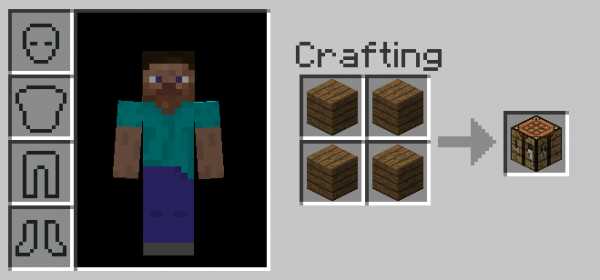
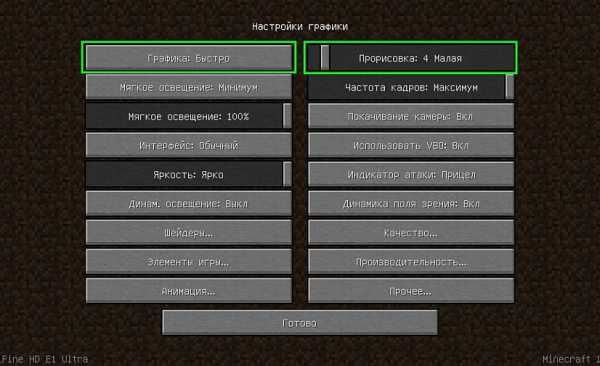



![[Furniture] Майнкрафт 1.10.2 мод на мебель. + 1.11.2! jooak-aofei1](https://minecraft247.ru/wp-content/uploads/2016/12/JOOAk-AOfEI1-70x70.jpg)